De iCloud is een van de handigste services om in het dagelijks leven een back-up te maken van de gegevens op uw iOS-apparaat; veel mensen voelen zich echter nog steeds verward over hoe ze het op de juiste manier moeten doen, vooral over het maken van een back-up van muziek naar iCloud.
Volgens Apple zijn er twee services om muziek voor iOS op te slaan: Apple Music en iTunes Match kunnen tot 100000 nummers opslaan in iCloud zonder je cloudopslag in beslag te nemen. In deze zelfstudie gaan we u vertellen hoe u via deze services op een correcte manier een back-up kunt maken van muziek naar iCloud.
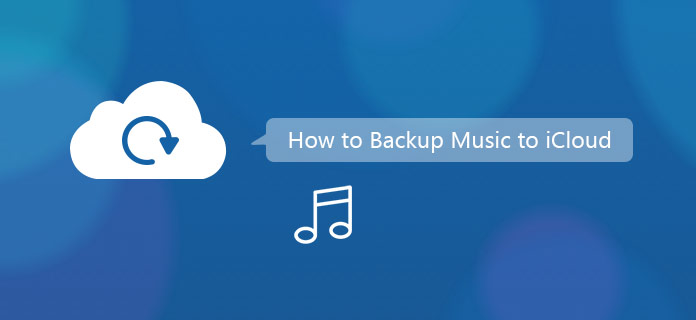
Van welke gegevens kan iCloud met name een back-up maken? Maakt het een back-up van muziek van iPhone of iPad? Laten we hieronder kijken naar de gegevens die iCloud-back-up bevat:
Bovendien kunnen de muziek en andere mediabestanden die niet bij iTunes zijn gekocht, niet worden gesynchroniseerd met iCloud.
Zoals eerder gezegd, wanneer je een iCloud-back-up maakt voor de hele iPhone, bevat deze de gekochte geschiedenis van de muziek. Om het te doen, volg de onderstaande stappen.
Stap 1 Open de app Instellingen vanaf je startscherm. Zorg ervoor dat uw iOS-apparaat is verbonden met een stabiel wifi-netwerk.
Stap 2 Tik op je naam en ga dan naar "iCloud". Hier kunt u besluiten om een back-up te maken van meer gegevenstypen, zoals contacten, agenda's, Safari en meer. Als je een muziekapp van een derde partij hebt, ga dan naar "Instellingen"> [Uw naam]> "iCloud"> "Opslag"> "Beheer opslag", tik op "Alle apps tonen" onder "Kies gegevens om een back-up van te maken" en schakel in de muziek-app en andere apps waarvan u een back-up wilt maken.
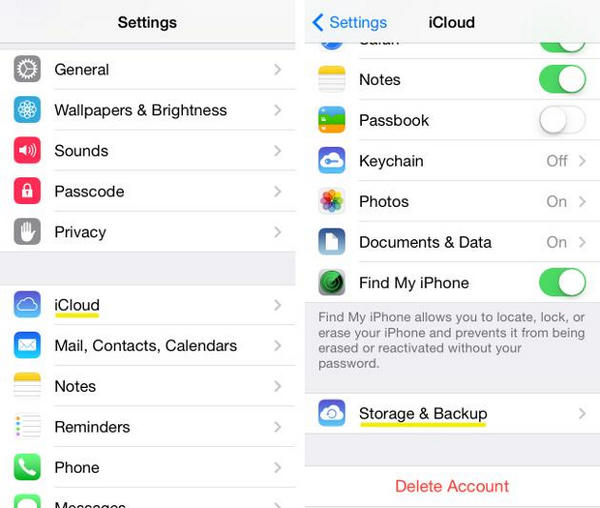
Opmerking: iCloud kan een back-up maken van de muziekapp-gegevens van derden als andere apps, maar de nummers kunnen ongeldig zijn vanwege auteursrechtelijke problemen.
Stap 3 Keer na de installatie terug naar het iCloud-instellingenscherm en tik op de optie Back-up. Zet de schakelaar naast de optie "iCloud-back-up" op "AAN" en tik op "Nu een back-up maken" om onmiddellijk een back-up te maken van muziek naar iCloud. Het kan tientallen minuten tot een uur duren om een iCloud-back-up te maken.
Als je muziekliefhebber bent en liever naar muziek luistert op je iOS-apparaat, heb je misschien gehoord van iCloud Music Library. Het is een functie van de iTunes Match-service, die een speciaal hulpmiddel is om een back-up te maken van muziek naar iCloud. Het grootste voordeel is dat de muziekback-up in iCloud Music Library uw iCloud-opslag niet in beslag neemt. Maar iTunes Match is een abonnementsservice en kost $ 49.99 per jaar.
Aan de andere kant werkt iCloud-muziekbibliotheek met zowel een Apple Music-abonnement als een iTunes Match-service. Als je een Apple Music-account hebt aangemeld, zijn zowel iCloud-muziekbibliotheek als abonnementsmuziek beschikbaar; als je je alleen op iTunes Match abonneert, kun je alleen de iCloud-muziekbibliotheek bezoeken.
Maak een back-up van iTunes-muziek in de iCloud-muziekbibliotheek en deze kan als volgt worden voltooid.
Stap 1 Open de nieuwste versie van iTunes op uw computer, klik op "Store" op het bovenste lint en zoek "iTunes Match" aan de rechterkant van het venster. Klik erop om het iTunes Match-venster te openen.
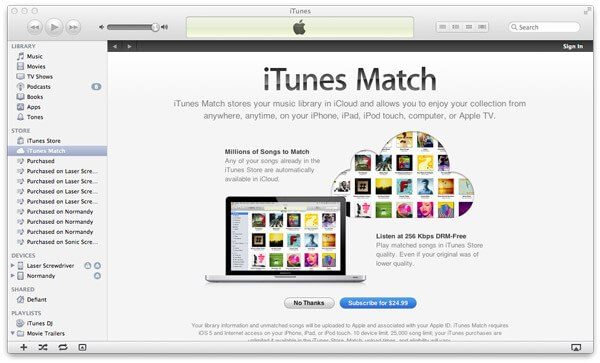
Stap 2 Klik in het venster op "Abonneren voor $ 24.99" en voer uw Apple ID en wachtwoord in die u gebruikt om materiaal van de iTunes Store te kopen in het pop-upvenster.
Stap 3 Volg de instructies op het scherm om het abonnement te voltooien. Vervolgens scant iTunes automatisch uw iTunes-mediabibliotheek.
Stap 4 Als u klaar bent, zet u "iCloud-muziekbibliotheek" aan en klikt u op "Deze computer toevoegen" om de muziek in de iTunes-mediabibliotheek te uploaden en af te stemmen op de iCloud-muziekbibliotheek.
Stap 5 Als je meerdere iTunes-mediabibliotheken op verschillende computers hebt, herhaal dan de bovenstaande bewerkingen om een back-up te maken van muziek naar iCloud-muziekbibliotheek.
Maak een back-up van muziek naar de iCloud-muziekbibliotheek vanuit de Muziek-app
Stap 1 Open de muziek-app op uw iOS-apparaat en zoek handmatig naar het nummer waarvan u een back-up wilt maken in de iCloud-muziekbibliotheek.
Stap 2 Tik op het pictogram "Meer" met drie stippen aan de rechterkant van het nummer.
Stap 3 Selecteer Toevoegen aan mijn muziek in de menulijst om het nummer toe te voegen aan de iCloud-muziekbibliotheek.
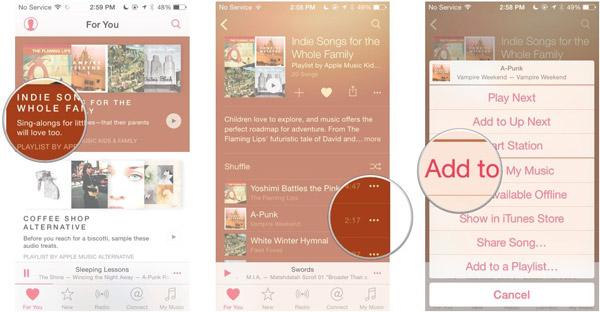
Je zou nodig kunnen hebben: ITunes-abonnement bekijken, beheren en annuleren.
Hoewel iCloud een draagbare muziekback-upservice is waarmee je op alle Apple-apparaten naar je muziek kunt luisteren, raden we je aan om een kopie van je muziek op de harde schijf te maken, naast een back-up van muziek naar iCloud. Aiseesoft iOS Transfer zou aan zo'n vraag kunnen voldoen. De belangrijkste kenmerken zijn:
Kortom, het is de beste manier om een back-up van uw muziek te maken, naast een back-up van muziek naar iCloud.
Stap 1 Download de beste muziekoverdrachtsoftware die op uw computer is geïnstalleerd
Download en installeer iOS overdracht naar jouw computer. Het biedt één versie voor respectievelijk Windows en Mac. Verbind je iPhone met je computer via het Lightning-snoer. Start iPhone Transfer om uw apparaat te detecteren.

Stap 2 Bekijk een voorbeeld van muziek op de iPhone voor overdracht
Klik op Media en kies vervolgens Muziek in de catalogus. Vervolgens kunt u alle huidige muziek in het detailvenster bekijken en de gewenste muziek selecteren om op uw computer op te slaan.

Stap 3 Zet muziek over naar de computer
Nadat u deze hebt geselecteerd, vouwt u het menu Exporteren naar boven in het venster uit en selecteert u Exporteren naar pc of Exporteren naar Mac om te beginnen met het direct overzetten van de geselecteerde nummers van iPhone naar iPhone.

Naast muziek kan FoneTrans u ook helpen maak een back-up van uw iPhone-sms-berichten, foto's, video's, contacten en meer. Met behulp van dergelijke krachtige software kunt u een back-up zonder verlies van bijna al uw bestanden realiseren. Download er gewoon een en probeer het.
Zoals je kunt zien, zijn er verschillende manieren om een back-up van muziek te maken op iCloud. En nu zou u moeten begrijpen hoe u dat kunt doen met behulp van deze methoden op basis van onze handleidingen. Nadat je een back-up hebt gemaakt van muziek naar iCloud, raden we je aan een kopie te maken van je favoriete nummers op je computer met Aiseesoft iOS Transfer. Dat kan muziekverlies voorkomen als er iets mis is met uw iCloud-account.